Függetlenül attól, hogy nyers vagy JPEG formátumban fényképeztél, nagyon fontos, hogy milyen formátumot használj szerkesztéskor. A PSD, PSB, DNG, TIFF és a többi formátumban rejlő képességek között alapvető különbségek vannak. Szeretné tudni, hogy melyik formátumot válassza, amikor legközelebb megnyitja a Photoshopot?
Az előző cikkemben a fényképezőgépben választott formátum, valamint a tároláshoz használt formátum kiválasztása mögötti döntéshozatalt tárgyaltam. A választási lehetőségek a nyers és a JPEG közötti választásban merültek ki, az Adobe által készített DNG pedig a nyers formátumok egy kis speciális csavart jelent. Amikor a szerkesztésről van szó, sokkal nagyobb a választék.
Szerkesztés
Az egyik pont, amelyet az egész rögzítési és tárolási útmutatóban hangsúlyozni akartam, az adatok megőrzésének fontossága volt. Az információ elvetése, legyen az a JPEG választása a nyers helyett, a veszteséges formátumba való konvertálás vagy egy JPEG ismételt mentése a változtatásokkal, tudatos döntés kell, hogy legyen. Hasonló módon közelítem meg a szerkesztéshez használt fájlformátumot, azzal a céllal, hogy minden lépésből a lehető legtöbb információt továbbadjam.
Az adatok megtartásának fő előnye egyértelmű: jobb minőség a késztermékben, és könnyebbé válik a beállítások elvégzése. Bár ugyanezek az elvek olyan dolgokra is vonatkoznak, mint a színtér és a bitmélység, a legegyszerűbb példa a felbontás. Vegyük például a különbséget egy 1000 és egy 4000 pixel széles fájl között: a 4000 pixel több információt nyújt a kiválasztás során, így például a haj kivágásakor finomabb részleteket tudunk megjeleníteni.
Ugyanez vonatkozik az égbolt telítettségének beállítására is: egy 16 bites kép sokkal finomabb színátmenetet tesz lehetővé, míg egy 8 bites kép, bár kisebb méretű, sokkal kisebb beállítással is csúnya sávosodást mutat. 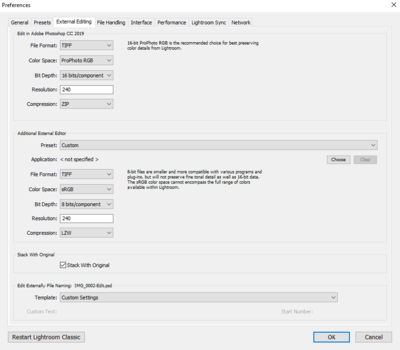
A fentiekben a Lightroom alapértelmezett exportbeállításai láthatók. Figyeljük meg különösen a “Szerkesztés Adobe Photoshopban” részt, amely azt szabályozza, hogy a “Szerkesztés Adobe Photoshopban” menüpont (Control+E) használatakor a fájl hogyan kerül átadásra a Photoshopnak. Ezek a beállítások nagyszerű alapértelmezettek, és a legjobban megőrzik a nyers fájlokban rendelkezésre álló adatokat. A színtér vagy a bitmélység megváltoztatása potenciálisan hasznos adatokat hagy hátra, míg a ZIP tömörítés kikapcsolása különösebb előny nélkül növeli a fájl méretét. Bár PSD-re válthat, a metaadatok módosítása a TIFF-hez képest gyengébben támogatott, amit furcsának találtam, tekintve, hogy ez egy Adobe fájlformátum egy Adobe termékben.
Az LZW tömörítési opció hiánya is említésre méltó. Az LZW tömörítés valójában növelheti a 16 bites fájlok fájlméretét, és mivel a Lightroom elvárja, hogy 16 bites fájlokat használjon ebben a folyamatban, nincs ok az LZW használatára a tömörítés nélküli helyett.
Ezek az irányelvek más bővítményekkel és szerkesztőkkel való használatra is vonatkoznak; azonban egyedi eltérések lehetnek olyan kisebb dolgoknál, mint a színtér támogatása. Ezeket eseti alapon kell kezelni, de a legtöbb modern szoftvernek támogatnia kell ezeket a szabványokat.
DNG Versus PSD Versus TIFF
Az Adobe a DNG-t a szabadalmaztatott nyersformátumok nyílt alternatívájaként pozicionálja, és szerintem ez a legjobb felhasználási módja. Bár a DNG-t át lehet adni programok között, úgy érzem, hogy a legjobban egy teljesen Adobe munkafolyamaton belül támogatott. Hasonló minősítés vonatkozik a PSD/PSB kontra TIFF kérdésre is: a TIFF szélesebb körben támogatott, de a PSD elméletileg jobban támogatja a Photoshop egyes funkcióit. A gyakorlatban mindkettőt használtam, és soha nem tapasztaltam semmilyen problémát, feltéve, hogy a TIFF mentési beállítások helyesen vannak beállítva.
A közelmúltban elkezdtem többet használni a PSB-t, mivel a nagy panorámák PSD fájlként történő mentésekor fájlméret-problémákba ütköztem. A PSB lényegében csak egy PSD, amely támogatja ezeket a nagyobb fájlméreteket és méreteket, de kevésbé lesz széles körben támogatott, mint egy újabb, hiánypótló formátum. Csak azzal kell tisztában lenni, hogy a PSB nem jól támogatott a Lightroomban. Ha valaki a Lightroom csapatból karácsonyi ajándékot keres nekem, adja hozzá ezt a funkciót!
A TIFF-re visszatérve, említettem az opciók helyes beállítását. A Photoshop számos TIFF-specifikus opciót mutat be mentéskor, de ezek közül csak néhány releváns a felhasználók 99%-a számára. Ezek közül a legfontosabbak a képtömörítés és a rétegtömörítés. A képtömörítésnél a ZIP-et kell használni, mivel az veszteségmentes, az LZW pedig 16 bites képeknél valóban növelheti a fájlméretet. A rétegek esetében választani kell a tömörítés és a rétegek elvetése között; ha egy végleges másolatot ment ki, a helytakarékosság érdekében elvetheti a rétegeket, de mivel én gyakran visszatérek a módosításokhoz, inkább a tömörítést választom. 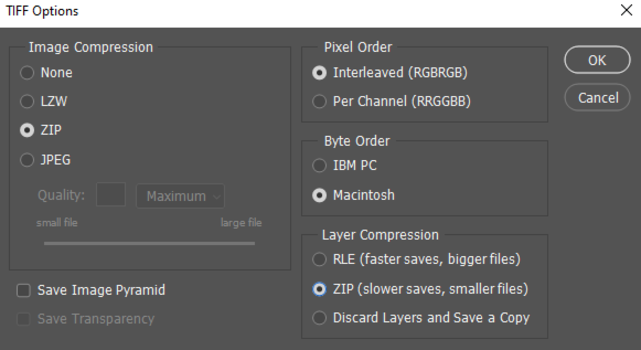
Egy TIFF mentésekor a tömörítési lehetőségek használata sokkal lassabb mentési folyamatot eredményez, mivel a számítógépnek algoritmusokat kell futtatnia az adatok tömörítéséhez. Ezek a beállítások megéri a többletidőt, mivel a végső fájl mérete 50%-kal kisebb vagy kisebb lehet, mindezt néhány másodpercnyi plusz CPU-időért.
A panorámafotósok vagy a Phase One 100 MP+ fényképezőgépekkel rendelkező szerencsések számára utolsó szempont a fájlméret-korlátozás. A PSD 2 GB-ra van korlátozva, a TIFF 4 GB, a PSB pedig gyakorlatilag korlátlan (300K pixel x 300K pixel). Ezt szem előtt tartva, a nagyobb panorámaképeimhez most kezdtem el alapértelmezetten PSB-t használni, mivel frusztráló volt a 45 másodperces mentés megvárása, csak azért, hogy a 4 GB-os korláton túl hibázzon.

Ez a panoráma túllépte a TIFF 4 GB-os korlátját, ami szükségessé tette a PSB használatát.
Összefoglalva, a szerkesztéshez elsősorban TIFF-ekkel dolgozom, amelyek az említett formátumok közül a legszélesebb körű támogatást élvezik a programokban, miközben ésszerű méretkorlátozást biztosítanak. A Lightroom alapértelmezett beállításai kiválóak, és jó útmutatóként szolgálnak más programok mentési beállításaihoz. Szűk felhasználási esetekben, például ultranagy panorámaképek esetén a PSB nagyobb támogatott méretei jól jöhetnek, de az interoperabilitás rovására.
Az áru átadása
Felvetted a nyers fájlokat, gondosan feldolgoztad őket, és gondosan elkészített TIFF-fájlt tároltál; itt az ideje, hogy mindezt eldobd egy 1080px-es, 100 kB-os JPEG-ért az Instagramon való közzétételhez. Ha ez ismerősen hangzik, tudd, hogy megértem a fájdalmadat. Nincs azonban minden veszve, mert ezek az adatok még jól fognak jönni.
A web lényegében a 8 bites sRGB JPEG-eket szabványosította; tudod, hogy a fotóid ezeken a beállításokon szinte bármilyen eszközön helyesen fognak megjelenni. Bár az Apple a szélesebb színtereket szorgalmazza, akárcsak az USB-C, egy kicsit korán érkeztek a buliba. Szerencsére ezt az ál-szabványt könnyű elérni. A Lightroomban a következő beállítások nagyszerű kiindulópontot jelentenek bármilyen webes felhasználáshoz vagy a fájlok digitális átadásához egy ügyfélnek a közösségi médiában (esetleg csökkentett méretekkel vagy tömörítéssel, a fényképezőgéptől függően). A Photoshopból az Exportálás – Mentés webre (régebbi) opció egyszerű módot biztosít a színtér, a képméret és a JPEG tömörítési beállítások egységesítésére.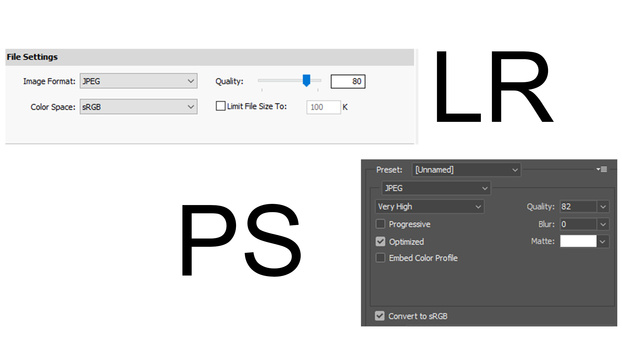
A méretezés trükkös, mivel a képernyőméretek és a felhasználási esetek sokfélesége robbanásszerűen megnőtt. Míg egyesek egy 5K Retina iMac-en, mások egy 1080p TN laptopon nézik a munkáját közvetlen napfényben. Ehhez jól jön, ha ismeri a várható felhasználót. Ez nem tudományos, de úgy érzem, hogy a 3000 képpont a hosszú él mentén megtalálja az arany középutat a magas DPI-jű kijelzők és a betöltési idők között az alacsonyabb kategóriájú eszközökön és kapcsolatokon.
Ha a közösségi médiába töltesz fel, nézd meg a számos elérhető útmutató egyikét az ajánlott méretekről, mivel az algoritmusaik lemészárolják a fájlodat, ha túl nagy. Saját webhelye esetében vizsgálja meg a képek átméretezését a felhasználó eszköze alapján (ez lehetővé teszi, hogy egy “mesterpéldányt” tároljon a szerveren, majd minden felhasználó számára egyedi méretű képeket hozzon létre). A letöltési idő megtakarítása egyszerre udvarias és hasznos, mivel az oldal betöltési idejét figyelembe veszik a keresőmotorok rangsorolásánál.
Nyomtatáshoz nézzen utána a laborja fájlelvárásainak. Minél inkább a fogyasztókra összpontosítanak, annál valószínűbb, hogy 8 bites sRGB JPEG fájlokra vannak beállítva, míg néhányan elfogadják a TIFF fájlokat és esetleg az Adobe RGB színskálát. Itt vannak például a Bay Photo szabályai.
Következtetés
A fájltípusok bonyolultnak tűnhetnek, de a legtöbb fotós számára csak néhány kulcsfontosságú lépést kell megjegyezni. Az én munkafolyamatom jellemzően a nyers fájlokat követi, a TIFF-eket a szerkesztéshez, a PSB-ket az alkalmi panorámaképekhez, és a JPEG-eket a webes használathoz és az ügyfelekhez való szállításhoz. Bár minden egyes fájl mellett számtalan egyéni lehetőség van, remélem, hogy ez az útmutató segített megérteni a mögöttük álló választási lehetőségeket.